相信大家都知道在手机上可以添加锁屏按钮实现一键锁屏,然而在win7旗舰版系统的电脑上还要使用Win+L快捷键来进行锁屏,那么在win7怎么一键锁屏呢?其实原理和一键关机是是一样的,需要创建快捷方式,接下来请大家跟小编一起学习一下win7设置一键锁屏的方法。
![]()
一键锁屏方法:
1、在任意位置(如桌面)空白处打开菜单,选择“新建--快捷方式”,如图所示;
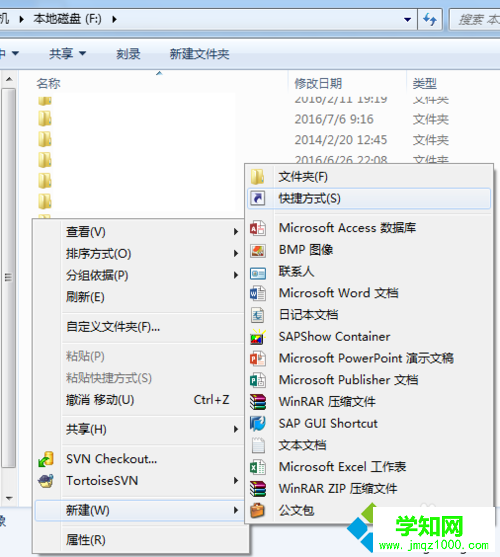
2、在然后在创建快捷方式的窗口中,在“请键入对象的位置”下方输入“rundll32.exe user32.dll,LockWorkStation”,这是锁屏的代码;

3、点击下一步,然后为该快捷方式命名,大家可以自己设置,之后点击完成;
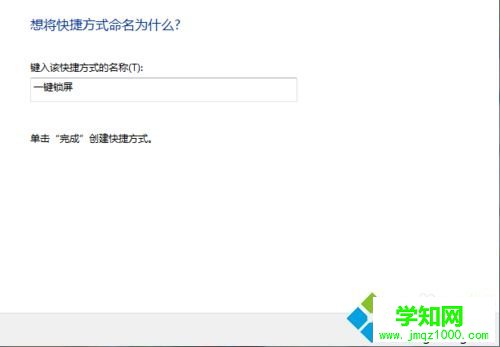
4、我们也给创建的快捷方式设置一个个性图标,右键该快捷方式打开菜单,进入“属性”,点击“更改图标”,然后为其设置一个图标;

5、然后再次右键新建的快捷方式打开菜单,选择“锁定到任务栏”,以后就可以直接在任务栏点击即可一键锁屏。
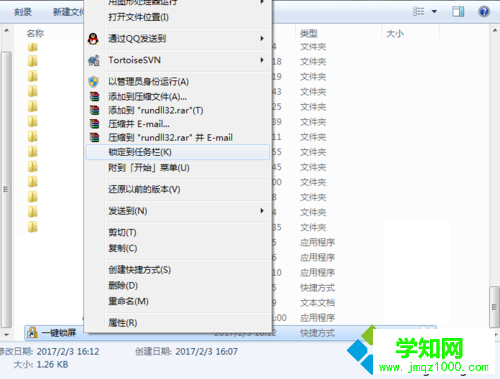
以上就是win7设置一键锁屏的方法的全部内容了,有想要创建一键锁屏快捷方式的朋友可以按照本教程的方法来创建,希望可以帮助到大家
郑重声明:本文版权归原作者所有,转载文章仅为传播更多信息之目的,如作者信息标记有误,请第一时间联系我们修改或删除,多谢。
新闻热点
疑难解答